Apache Maven是一个开源项目管理工具,主要用于 Java 项目。Maven使用一个项目对象模型(POM),它是一个基础的 XML 信息,包含项目信息,配置详细信息,项目的依赖关系等等。
在这个指南中,我们将会讲解如何在 CentOS 8 上安装Apache Maven。
标准的 CentOS 软件源包含了 Maven 软件包,可以通过dnf软件包管理工具进行安装。这是在 CentOS 系统上安装 Maven 最简单的方式。无论如何,包含在软件源中的 Maven 软件版本肯定会比Maven 最新的版本要落后的。我们还将为你展示如何从他们的官方网站下载二进制安装包,来安装最新版本的 Maven。
选择最适合你的安装方式。
首先,以 root 或者其他拥有 sudo 权限的用户身份登录系统,再执行后面的指令。
在 CentOS 8 上使用dnf安装非常简单直接。
01.在终端运行下面的命令安装 Maven:
sudo dnf install maven
02.运行mvn -version命令验证安装版本:
mvn -version
输出应该会像这样:
Apache Maven 3.5.4 (Red Hat 3.5.4-5)Maven home: /usr/share/mavenJava version: 1.8.0_232, vendor: Oracle Corporation, runtime: /usr/lib/jvm/java-1.8.0-openjdk-1.8.0.232.b09-0.el8_0.x86_64/jreDefault locale: en_US, platform encoding: UTF-8OS name: "linux", version: "4.18.0-80.7.1.el8_0.x86_64", arch: "amd64", family: "unix"
就这些。Maven 已经在你的 CentOS 系统上安装好了,并且你可以开始使用它。
在这一节,我们将会提供一步一步的指令,教你如何在 CentOS 8 上安装最新版本的 Apache Maven。
Maven 3.3+需要安装JDK 1.7 或者更高版本的 JDK。
输入下面的命令,安装OpenJDK 11:
sudo dnf install java-11-openjdk-devel
运行下面的命令,验证 Java 是否已经成功安装。
java -version
输出应该看起来像这样:
openjdk version "11.0.5" 2019-10-15 LTSOpenJDK Runtime Environment 18.9 (build 11.0.5+10-LTS)OpenJDK 64-Bit Server VM 18.9 (build 11.0.5+10-LTS, mixed mode, sharing)
就在写这篇文章的时候,Apache Maven最新版本是3.6.3。请检查Maven下载页面来检查是否有更新的版本。
使用 wget 命令,下载 Apache Maven 到 /tmp目录:
wget https://www-us.apache.org/dist/maven/maven-3/3.6.3/binaries/apache-maven-3.6.3-bin.tar.gz -P /tmp
一旦下载完成,解压压缩包到/opt目录:
sudo tar xf /tmp/apache-maven-3.6.3-bin.tar.gz -C /opt
想要更方便控制 Maven 版本和升级,我们将会创建一个虚拟链接maven指向 Maven 安装目录:
sudo ln -s /opt/apache-maven-3.6.3 /opt/maven
想要升级你的 Maven,你可以简单将更新版本的 Maven 解压缩,并且修改虚拟链接指向。
下一步,我们需要设置环境变量。打开你的文本编辑器,并且在/etc/profile.d/目录下创建一个名为 mavenenv.sh的新文件:
sudo nano /etc/profile.d/maven.sh
粘贴下面的代码:
export JAVA_HOME=/usr/lib/jvm/jre-openjdkexport M2_HOME=/opt/mavenexport MAVEN_HOME=/opt/mavenexport PATH=${M2_HOME}/bin:${PATH}
保存并且关闭文件。这个脚本将会在shell 启动时执行。
通过运行 chmod命令,使脚本可执行:
sudo chmod +x /etc/profile.d/maven.sh
使用source命令加载环境变量:
source /etc/profile.d/maven.sh
想要验证 Maven 软件安装,使用mvn -version命令,它将会打印出 Maven 版本:
mvn -version
你将会看到类似下面的输出:
Apache Maven 3.6.3 (cecedd343002696d0abb50b32b541b8a6ba2883f)Maven home: /opt/mavenJava version: 11.0.5, vendor: Oracle Corporation, runtime: /usr/lib/jvm/java-11-openjdk-11.0.5.10-0.el8_0.x86_64Default locale: en_US, platform encoding: UTF-8OS name: "linux", version: "4.18.0-80.7.1.el8_0.x86_64", arch: "amd64", family: "unix"
就这些。最新版的 Maven 已经被安装在你的 CentOS 系统上。
我们已经为你展示,如何在 CentOS 8 上安装 Apache Maven。你可以浏览 Apache Maven文档页面,学习如何开始使用 Maven。
如果你有任何疑问,请通过以下方式联系我们:
微信:

微信群: 加上面的微信,备注微信群
QQ: 3217680847
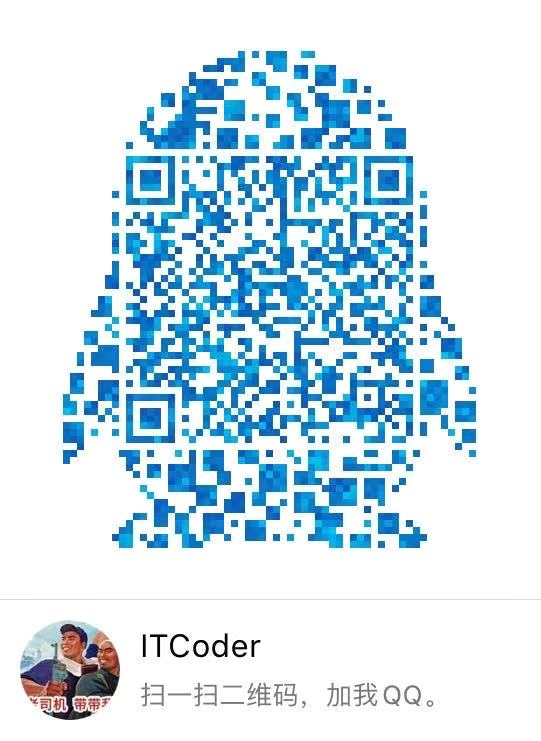
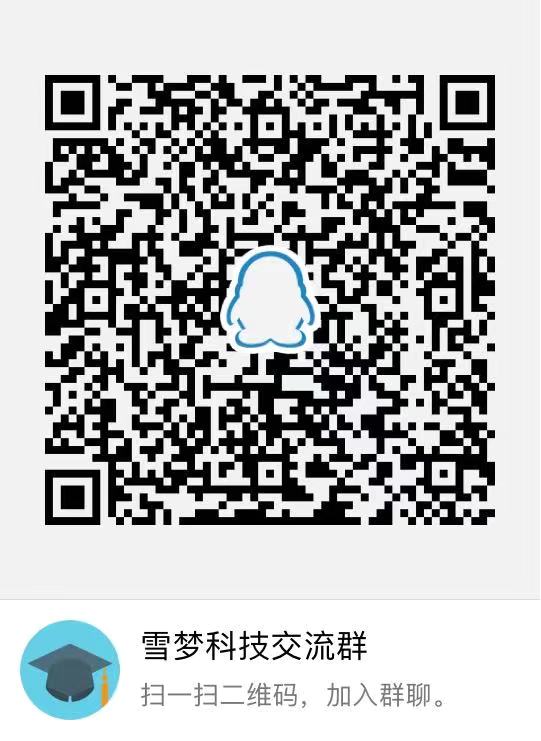
原文 :https://linuxize.com/post/how-to-install-apache-maven-on-centos-8/
转载于:https://www.itcoder.tech/posts/how-to-install-apache-maven-on-centos-8/